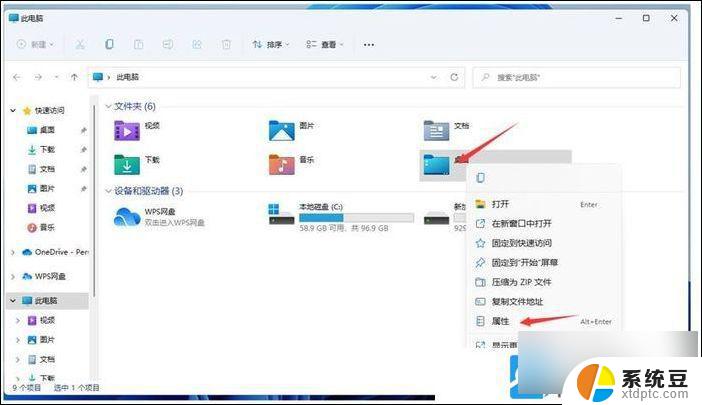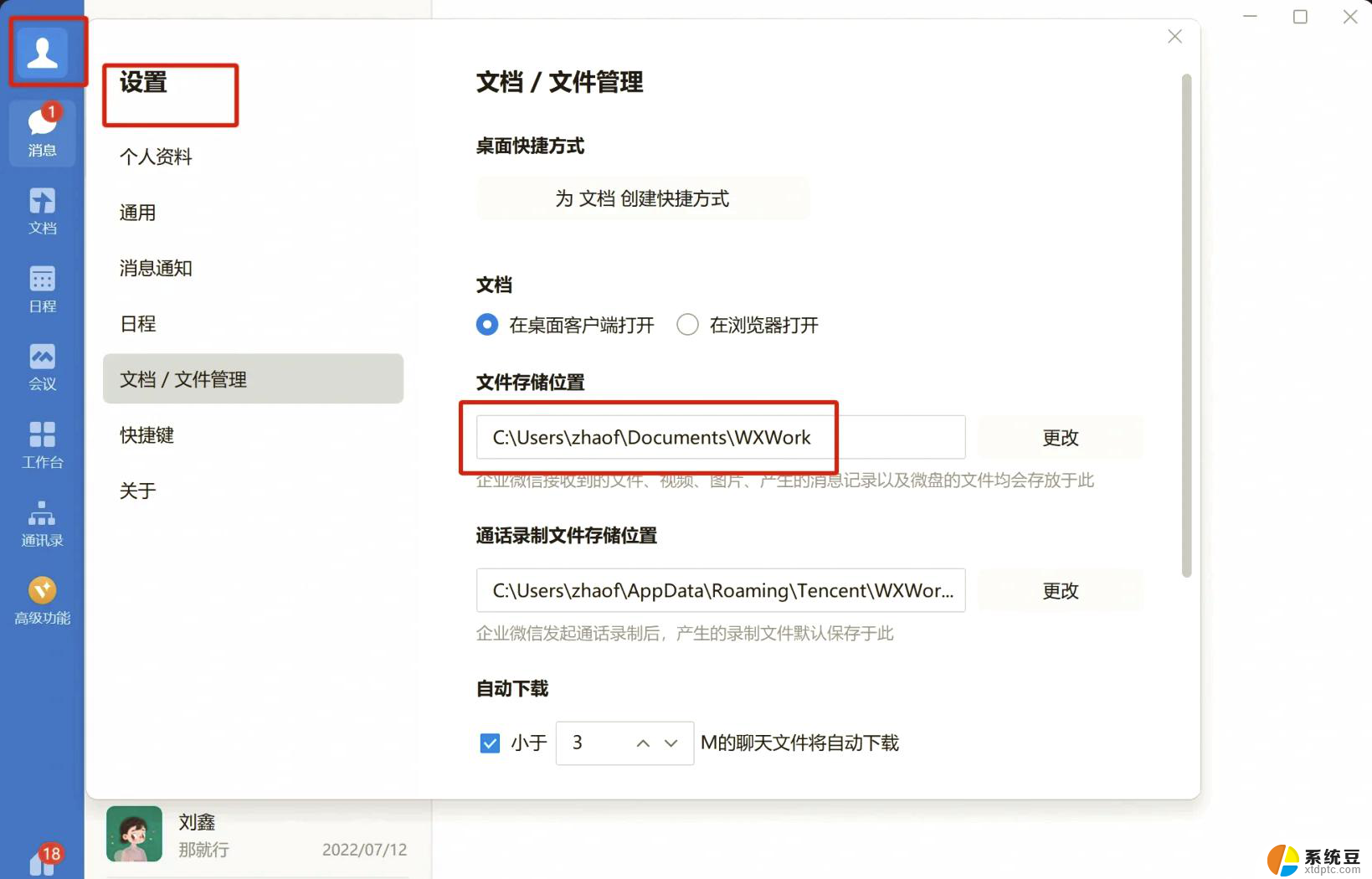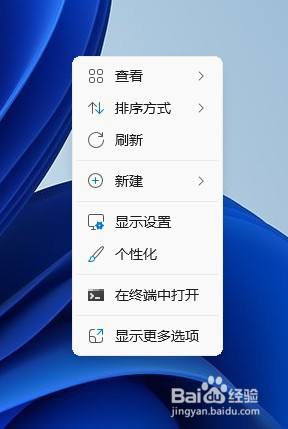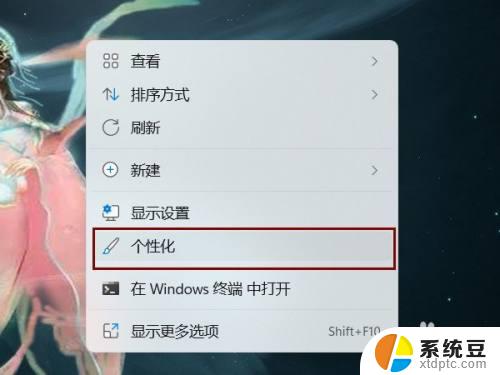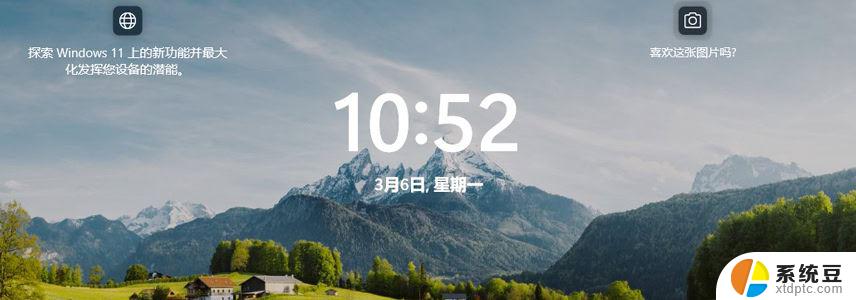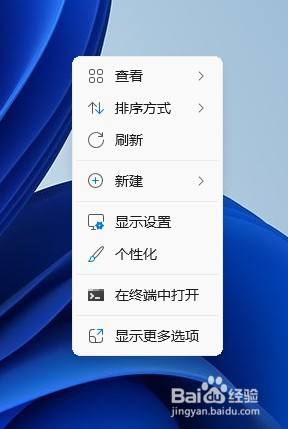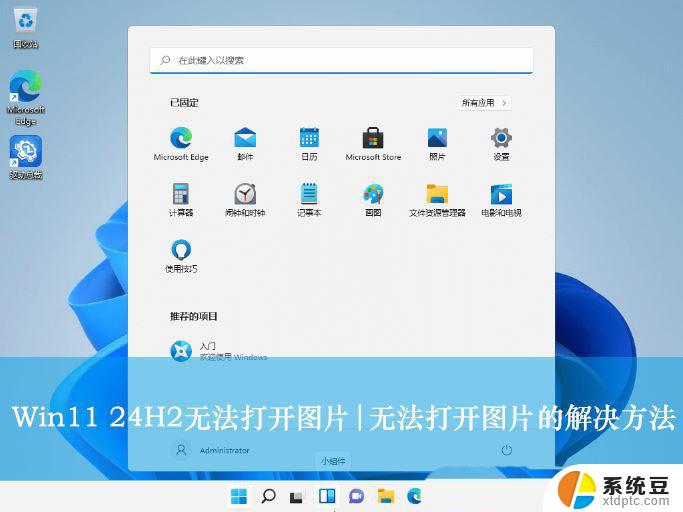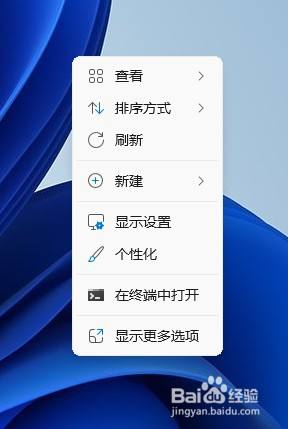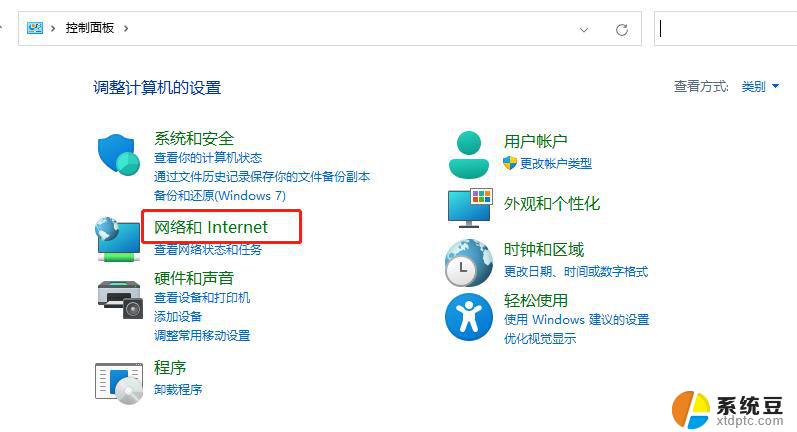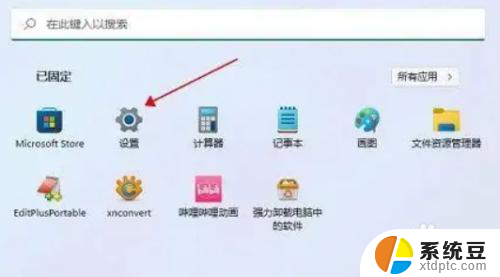win11锁屏界面windows聚焦怎么保存 Win11 23H2桌面聚焦图片保存路径
在Windows 11的23H2版本中,锁屏界面采用了Windows聚焦功能,不仅能够为用户提供精美的壁纸,还能展示各类动人的风景与艺术作品,许多用户在欣赏这些精美图片的同时,也希望能够将它们保存下来,以便在日后使用或收藏。如何找到并保存这些Windows聚焦的桌面图片呢?本文将详细介绍Win11锁屏界面Windows聚焦的保存方法,以及相关的保存路径,帮助用户轻松获取那些令人心动的壁纸。
win11 23H2的桌面聚焦图片保存在哪Windows 聚焦是一个锁屏界面背景选项,可在锁屏界面上显示不同的背景图像并且有时提供建议。
聚焦图片位置:C\Users\chenz\AppData\Local\Packages\Microsoft.Windows.ContentDeliveryManager_cw5n1h2txyewy\LocalState
备注一下:
chenz:是你要的用户名文件夹
Microsoft.Windows.ContentDeliveryManager_cw5n1h2txyewy:这个文件夹是随机的。但是前面Microsoft.Windows.ContentDeliveryManager这一段是不会变的。
win11 23H2聚焦图片怎么保存?1、首先创建一个.txt格式文本文档
2、将以下内容复制到文档中
start C:\Users\86186\AppData\Local\Packages\Microsoft.Windows.ContentDeliveryManager_cw5n1h2txyewy\LocalState\Assets
其中,86186是我电脑的用户名,在使用时需要进行替换。
3、将文档的后缀名改为.bat
4、双击运行.bat文件,进入目标文件夹。
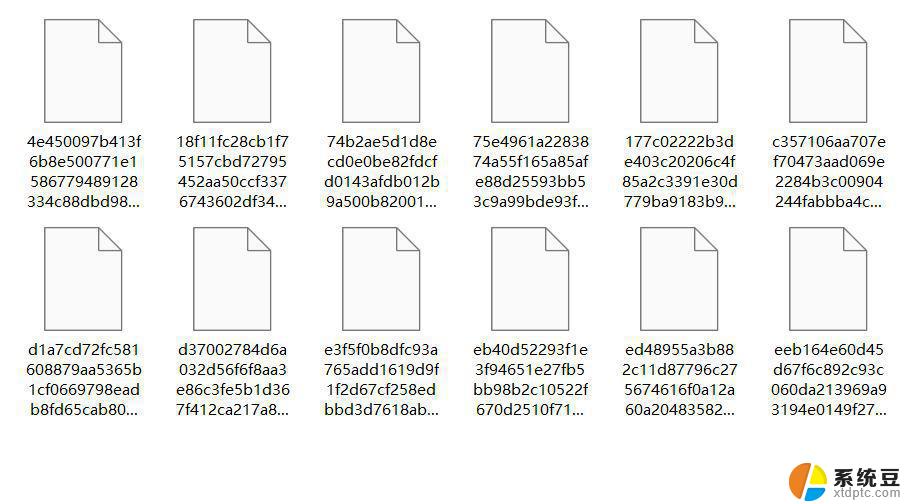
5、创建一个.txt格式文本文档,复制以下内容,并将后缀改为.bat格式,可以使文件夹中的文件变成统一的.jpg格式。
cd /d %~dp0ren * *.jpg
6、运行效果如下,同一张图片会保存为横版和竖版形式。
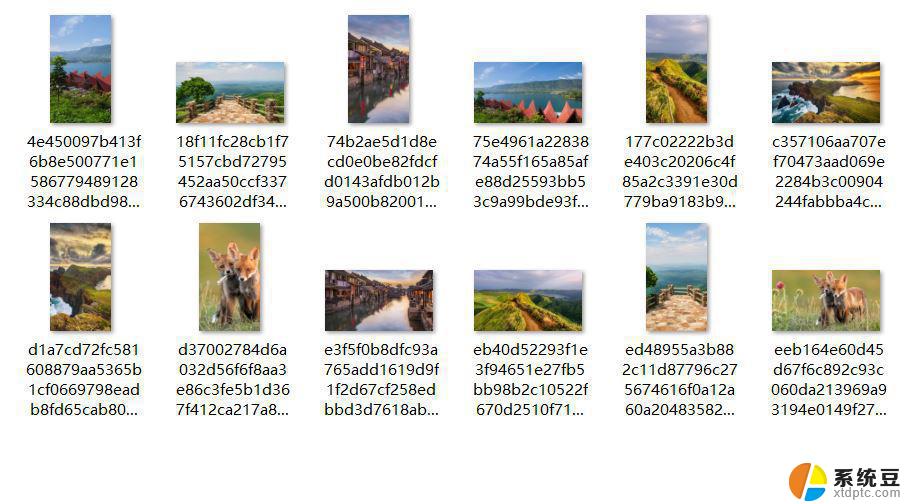
7、将文件夹的路径复制到浏览器搜索框中,点击搜索,也可以查看图片。
8、运行效果如下。
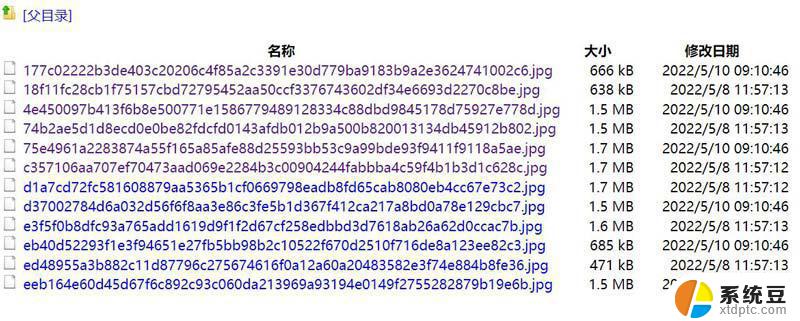
Win11 23H2怎么手动获取更新? Win11 23H2安装教程
win11 23H2激活如何跳过联网? Win11 23H2跳过联网激活的详细图文教程
电脑升级Win11 23H2后很卡怎么办? 级完Win11 23H2后卡顿的多种解决办法
以上就是win11锁屏界面windows聚焦怎么保存的全部内容,还有不清楚的用户就可以参考一下小编的步骤进行操作,希望能够对大家有所帮助。